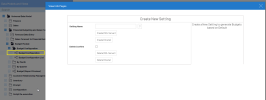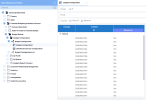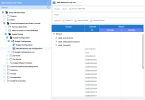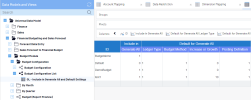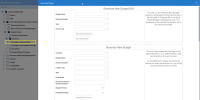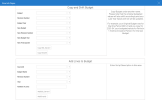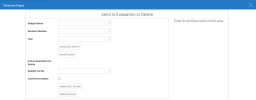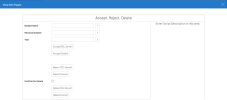Flux de travail pour le budget
Configurer le budget
Vous devez d'abord créer une Configuration de budget avant de pouvoir créer un budget. Cette configuration vous permet de déterminer le niveau de détail que vous souhaitez appliquer au budget.
- Dans l'onglet Modèle de données et vues, développez les dossiers Modèle de données universel > Financial Budgeting and Sales Forecast > Budget Module.
- Cliquez avec le bouton droit de la souris sur le modèle de données Budget Configuration et sélectionnez Visualiser les pages d'info.
- Sous la section Create New Setting, au champ Setting Name, entrez un code de configuration pour identifier le budget.
-
Cliquez sur Create pour terminer.
-
Ouvrez la feuille de calcul Budget Configuration pour définir les niveaux de détail. Choisissez la dimension sur laquelle vous voulez établir le budget en modifiant les valeurs de Yes à No dans la colonne Based on.
Les champs DIMENSION01 à DIMENSION20 sont habituellement présents dans le cube UDM Finance. Ils peuvent être définis par les utilisateurs dans l'ERP ou la dimension analytique peut être mappée dans ces champs avec des configurations UDM.
-
Ouvrez la feuille de calcul Data Restriction per Configuration pour définir comment vous voulez limiter vos données pour cette configuration budgétaire. Vous pouvez utiliser plusieurs configurations budgétaires pour créer un seul budget. Par exemple, vous pouvez utiliser la première configuration pour conserver la dimension 01 et la dimension 02 pour les comptes 4XXXX et la deuxième configuration pour conserver la dimension 03 et la dimension 04 pour les autres comptes.
AstucePour restreindre vos données plus facilement, vous pouvez utiliser une syntaxe spéciale pour sélectionner plus d'une valeur à la fois :
-
* est un joker illimité (par ex. : 4* sous ACCOUNTID signifie tous les comptes qui commencent par 4);
-
? est un joker unique (par ex. : 4?000 sous ACCOUNTID signifie les comptes 40000, 41000, etc.);
-
: définit une série (par ex. : 40000:49999 sous ACCOUNTID signifie tous les comptes entre 40000 et 49999.
Note : La série est appliquée par chaînes de caractères, de sorte que même les chaînes de plus de 5 caractères seront incluses, comme 4567890.
NoteLe groupe de comptes (ACCOUNTGRP) comprend les groupes qui ont été créés pour le Report Builder. Tous les comptes qui sont inclus et publiés seront utilisés dans le filtre.
-
-
Développez le modèle de données Budget Configuration List et ouvrez la feuille de calcul GL - Include in Generate All and Default Settings. Configurez les paramètres qui doivent être inclus dans la page d'info Generate New Budget (All). Reportez-vous à la section suivante pour plus d'informations sur ces paramètres.
Créer le budget
Vous pouvez créer le budget en utilisant deux niveaux de détail pour la période : par mois ou par trimestre.
- Dans l'onglet Modèle de données et vues, développez les dossiers Modèle de données universel > Financial Budgeting and Sales Forecast > Budget Module.
-
Développez le dossier Par mois ou Par trimestre selon le type de budget que vous voulez créer.
- Cliquez avec le bouton droit de la souris sur le modèle de données Budget en cours approprié et sélectionnez Visualiser les pages d'info.
-
Ces pages d'information utilisent les 12 mois qui précèdent votre première période et mettent le solde d'ouverture de l'année dernière avant la première période, la comptabilisation et le solde de clôture de ces 12 mois.
La première option consiste à utiliser la section Generate New Budget (All). Cela exécutera la procédure stockée de génération du budget pour tous les paramètres configurés à 1 dans la feuille de calcul GL - Include in Generate All and Default Settings.
La deuxième option consiste à utiliser la section Generate New Budget pour personnaliser votre budget :
-
Dans le champ Config ID, cliquez sur l'icône du guide de sélection (le point d'interrogation) pour sélectionner le Setting Name que vous avez défini dans Configurer le budget.
-
Dans le champ Budget Name, saisissez un nom pour le budget.
-
Dans le champ Revision Number, saisissez le numéro de version approprié attribué à ce budget.
-
Dans le champ Ledger Type, sélectionnez le calendrier et la devise que vous souhaitez utiliser. 1 est la valeur par défaut si vous n'avez pas utilisé notre logique de type de grand livre UDM pour définir un nouveau calendrier et une nouvelle devise de grand livre afin de consolider les différentes entreprises. Les utilisateurs de Sage X3 peuvent utiliser d'autres types de grand livre de leur système s'ils le souhaitent.
-
Dans le champ Year, saisissez l'année fiscale sur laquelle vous souhaitez établir votre budget.
-
Dans le champ First Period, saisissez la première période fiscale de votre budget (1 à 12 mois ou 1 à 4 trimestres).
-
Dans le champ Percent Increase, saisissez le pourcentage d'augmentation ou de diminution par rapport à l'année dernière à appliquer au budget, en fonction de la méthode budgétaire que vous sélectionnez ci-dessous.
-
Dans la liste déroulante Budget Method, spécifiez la méthode que vous souhaitez utiliser pour transformer les données de l'année dernière :
-
1 - % Increase on Last Year Posting est un pourcentage d'augmentation basé sur les montants de l'année dernière.
-
2 - 0 Posting Budget conserve le solde d'ouverture, le solde et le solde de clôture de l'année précédente, mais toutes les soldes budgétisés sont à 0 et tous les soldes de clôture budgétisés sont le solde d'ouverture.
-
3 - % Increase on average of Last year Posting calcule la moyenne des soldes de l'année précédente et y ajoute un pourcentage.
-
4 - % Growth on average of Last year Posting calcule la moyenne des soldes de l'année précédente et y ajoute une croissance mensuelle. Si la moyenne est de 1000 et que la croissance est de 8%, le 1er mois 1 est 1000 * 1.08, le 2e mois est 1000*1.08*1.08, etc.
-
5 - No data, all combinations with 0 Posting est lorsque vous n'avez pas de données. Cela crée un plan cartésien de toutes les combinaisons possibles ; cela peut générer des centaines de millions de lignes si vous avez trop de dimensions. Limitez autant que possible vos dimensions et vos données lorsque vous utilisez cette option.
-
-
Dans la liste déroulante Posting Definition, sélectionnez la manière dont vous souhaitez que vos soldes soient définis :
-
1 - Postings : Les soldes utilisent des taux moyens. Ceci n'est utile que si vous avez utilisé notre logique de type de grand livre UDM qui applique un taux de change différent sur ces mesures.
-
2 - Ending Balance -Opening Balance : Les soldes de clôture et d'ouverture utilisent les taux de clôture.
-
-
-
Cliquez sur le bouton Generate de votre serveur dans la section appropriée (tous les budgets ou le budget seul).
Réviser le budget
Après avoir généré le budget, vous devez réviser les données du budget.
Pour modifier votre budget:
-
Sous Budget en cours, ouvrez la feuille de calcul Data Entry by Posting ou Data Entry by Ending Balance selon la définition de votre solde.
-
Modifiez les valeurs comme bon vous semble. Notez que la saisie de données dans UDM est rétroactive :
-
Si vous mettez à jour votre solde d'ouverture et votre solde, vos soldes de fermeture seront recalculés automatiquement en conséquence lorsque vous enregistrerez les données.
-
Si vous mettez à jour votre solde de fermeture, vos soldes seront recalculés automatiquement en fonction du solde d'ouverture et du solde de fermeture.
Évitez de mettre les champs Posting et Ending Balances dans la même feuille de calcul car la vue peut devenir confuse lorsque vous la rafraîchirez pour voir les changements. Vous pouvez également utiliser les rapports construits à l'aide de la fonctionnalité Report Builder pour la mise en page si vous souhaitez la voir sous forme de compte de résultat ou de bilan pendant la saisie des données.
NoteSi vos comptes figurent dans plusieurs sections du rapport, les numéros des autres sections ne seront pas mis à jour tant que vous n'aurez pas cliqué sur Enregistrer les modifications et actualisé la feuille de calcul.
-
-
Une fois la saisie des données terminée, cliquez sur Enregistrez les modifications.
Ajouter des lignes au budget
Cette fonctionnalité vous permet d'ajouter des lignes vides à votre budget si vous avez de nouveaux comptes qui n'existaient pas l'année dernière. Il se peut que vous deviez les faire passer de Groupes à Colonnes pour pouvoir les remplir. Vous pouvez également utiliser la méthode budgétaire 5 si ces comptes sont déjà chargés dans les comptes et les sous-comptes UDM.
- Dans l'onglet Data Models and Views, développez les dossiers Universal Data Model > Financial Budgeting and Sales Forecast > Budget Module.
-
Développez le dossier Par mois ou Par trimestre selon le type de budget.
- Cliquez avec le bouton droit de la souris sur le modèle de données Budget en cours approprié et sélectionnez Visualiser les pages d'info.
-
Sous la section Add Lines to Budget:
-
Dans le champ SourceID, cliquez sur l'icône du guide de sélection (le point d'interrogation) pour sélectionner le Setting Name que vous avez défini dans la section Configurer le budget.
-
Dans le champ Budget Name, saisissez ou sélectionnez le nom du budget que vous avez créé dans la section Créer le budget.
-
Dans le champ Revision Number, saisissez ou sélectionnez le numéro de révision approprié attribué à ce budget.
-
Dans le champ Year, saisissez l'année appropriée pour le budget.
-
Dans le champ Number of Lines, saisissez le nombre de lignes que vous souhaitez ajouter au budget.
-
-
Cliquez sur le bouton Add de votre serveur.
Envoyer le budget pour évaluation
-
Une fois que vous avez révisé vos données de budget, vous pouvez envoyer le budget pour évaluation. Cliquez avec le bouton droit de la souris sur le modèle de données Budget en cours et sélectionnez Visualiser les pages d'info.
-
Utilisez la page d'info Send for Evaluation or Delete pour envoyer votre budget à un autre utilisateur pour évaluation.
-
Le budget est ensuite déplacé vers le modèle de données Budget à valider (Période) à partir duquel le réviseur peut évaluer les données. Une fois terminé, le réviseur peut utiliser la page d'info pour Accepter, Rejeter ou Supprimer le budget. S'il est rejeté, le budget est renvoyé vers le modèle de données Budget en cours (période).
Même si le budget a été validé, il peut toujours être rejeté via la page d'info Accept, Reject, Delete.
Une fois validés, les budgets ne peuvent plus être édités, sauf s'ils sont rejetés par un réviseur. D'ici là, si des ajustements mineurs sont nécessaires, vous pouvez les effectuer via la feuille de calcul Budget à évaluer (période). Cependant, veuillez noter qu'un niveau de sécurité plus élevé est appliqué à cette feuille de calcul (30 par défaut).
Rafraîchir le cube de finance
Une fois qu'un budget a été validé, vous devez rafraîchir le cube #3 - UDM Finance ou exécuter une opération Charger tout. Vous pourrez alors comparer le budget avec vos données réelles.